iOS에 대한 Apple의 최신 업데이트로 업데이트한 후 일부 사용자는 업그레이드 후 앱에 대해 셀룰러 데이터(모바일 데이터)를 켜거나 끌 수 없음을 발견합니다.
또한 사용자가 "다음 용도로 셀룰러 데이터 사용" 설정에서 앱의 스위치를 "켜기" 또는 "끄기" 위치로 전환하면 시스템에서 변경 사항을 존중하지 않습니다. 셀룰러 데이터 메뉴를 종료하면 이전 설정으로 되돌아갑니다.
많은 사용자들이 이 문제를 겪고 있는 것 같습니다.
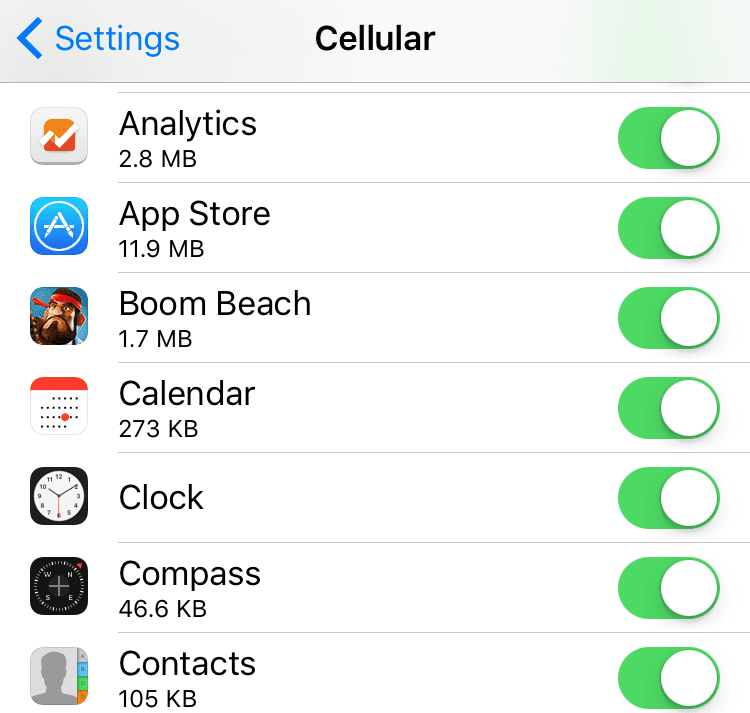
내용물
- 관련 기사
-
셀룰러 데이터 설정을 수정하는 방법
- 위의 항목이 도움이 되지 않으면 다음을 시도할 수 있습니다.
- 여전히 해결되지 않으면 가능한 경우 장치 다운그레이드를 고려하십시오.
-
iPhone에 셀룰러 데이터 설정이 완전히 누락되어 있습니까?
- 관련 게시물:
관련 기사
- 한 iPad에서 다른 iPad로 셀룰러 요금제를 전송하는 방법
- 개별 iPhone 앱의 셀룰러 데이터를 조정하는 방법
- iPhone 또는 iPad에서 셀룰러 데이터 사용을 제어 및 제한하는 방법
셀룰러 데이터 설정을 수정하는 방법
- 이동하여 셀룰러 데이터가 활성화되었는지 확인하십시오. 설정 > 셀룰러 > 셀룰러 데이터
- 다음으로 이동하여 비행기 모드를 켜고 끕니다. 설정 > 비행기 모드
- 이동 설정 > 일반 > 화면 시간 또는 제한 > 셀룰러 데이터 사용, "변경 허용 안 함"이 꺼져 있는지 확인한 다음 설정 > 셀룰러를 탭한 다음 셀룰러 데이터를 끔으로 설정하고 몇 초간 기다린 다음 셀룰러 데이터를 다시 켭니다.
- 다음으로 이동하여 네트워크 설정 재설정 설정 > 일반 > 재설정 > 네트워크 설정 재설정
- 전원을 끄고 잠시 기다렸다가 다시 켜서 장치를 재부팅하십시오.
- 셀룰러 데이터 설정을 올바르게 업데이트하지 않는 앱을 제거하고 설치하십시오.
- iOS 기기를 최신 버전의 iOS 소프트웨어로 업데이트
- 다음을 통해 모든 설정을 재설정하십시오. 설정 > 일반 > 재설정 > 모든 설정 재설정
위의 항목이 도움이 되지 않으면 다음을 시도할 수 있습니다.
- 기기 백업 (설정 > Apple ID > iCloud > 백업 > 지금 백업). 다음으로 이동하여 최근 백업을 볼 수 있습니다. 설정 > Apple ID > iCloud > 저장 공간 관리
- 장치를 복원하십시오. 중요한 것은 모든 것을 지울 것입니다. 이것이 먼저 백업해야 하는 이유입니다. 장치를 컴퓨터에 연결합니다. iTunes 또는 Finder에서 장비를 선택하고 복원을 클릭합니다.
- 장치가 다시 시작되면 설정 지원에 따라 NEW로 설정하십시오. 백업에서 설정하지 마십시오. 이 문제는 손상된 정보로 인한 것일 가능성이 높으며 이는 지원. 대신 나중에 iCloud에서 기기를 복원하십시오.
- 이제 문제가 해결되었는지 확인하십시오
- 확인 후 이제 iCloud 백업을 복원하십시오. 이렇게 하려면 설정 > 일반 > 재설정으로 이동한 다음 '모든 콘텐츠 및 설정 지우기'를 탭합니다. 기기가 다시 시작되면 백업에서 복원을 탭합니다.
여전히 해결되지 않으면 가능한 경우 장치 다운그레이드를 고려하십시오.
- 기기 백업
- 이전 iOS IPSW 펌웨어 다운로드 귀하의 iOS 기기에 해당하는
- Face ID 또는 Touch ID 및 암호 비활성화(설정 > Face ID/Touch ID 및 암호) 및 나의 iPhone 찾기(설정 > Apple ID > iCloud > 나의 iPhone 찾기)
- 원래 번개 케이블을 사용하여 장치를 컴퓨터에 연결하십시오
- iTunes 또는 Finder 실행
- iTunes 또는 Finder에서 iOS 기기 선택
- Mac 키보드에서 Option/Alt 키(Windows: 왼쪽 Shift 키)를 누른 상태에서 iPhone 복원 버튼을 클릭합니다.
- 팝업에서 다운로드한 IPSW 파일을 선택합니다.
- 완료되면 기기가 다시 시작됩니다.
iPhone에 셀룰러 데이터 설정이 완전히 누락되어 있습니까?
업데이트 후 셀룰러 또는 셀룰러 데이터에 대한 옵션이 표시되지 않으면 업데이트에 문제가 있을 수 있습니다.
이러한 유형의 문제를 해결하려면 iTunes 또는 Finder를 사용하여 iOS를 다시 설치하는 것이 가장 좋습니다.
iCloud 또는 iTunes/Finder를 통해 진행하기 전에 데이터를 백업했는지 확인하십시오.
백업이 완료되면 iTunes/Finder를 열고 케이블을 통해 장치를 컴퓨터에 연결합니다. 연결되면 다음 지침을 따르십시오.
- iPhone 8 이상: 볼륨 크게 버튼을 눌렀다가 빠르게 놓습니다. 그런 다음 볼륨 작게 버튼을 눌렀다가 빠르게 놓습니다. 마지막으로 복구 모드 화면이 나타날 때까지 측면 버튼을 길게 누릅니다.
- iPhone 7 또는 iPhone 7 Plus: 측면 및 볼륨 작게 버튼을 동시에 길게 누릅니다. 복구 모드 화면이 나타날 때까지 계속 누르고 있습니다.
- iPhone 6s 및 이전 모델, iPad 또는 iPod touch: 홈 버튼과 상단(또는 측면) 버튼을 동시에 길게 누릅니다. 복구 모드 화면이 나타날 때까지 계속 누르고 있습니다.
복원 또는 업데이트 옵션이 표시되면 업데이트를 선택합니다. 이렇게 하면 데이터를 지우지 않고 iOS를 다시 설치하려고 합니다. 
소프트웨어가 장치에 다운로드되는 동안 기다리십시오.
완료되면 설정 앱을 방문하여 셀룰러 및 셀룰러 데이터에 대한 메뉴 옵션이 복원되었는지 확인합니다.
다운로드가 15분 이상 걸리고 기기가 복구 모드를 종료하면 다운로드가 완료될 때까지 기다린 다음 이 단계를 반복합니다.

Apple에 A/UX가 일찍 도착했을 때부터 기술에 집착한 Sudz(SK)는 AppleToolBox의 편집 방향을 책임지고 있습니다. 그는 캘리포니아 로스앤젤레스에 거주하고 있습니다.
Sudz는 수년에 걸쳐 수십 개의 OS X 및 macOS 개발을 검토하여 macOS의 모든 것을 다루는 것을 전문으로 합니다.
전생에 Sudz는 포춘 100대 기업의 기술 및 비즈니스 혁신 열망을 도왔습니다.